许多用户在使用Windows电脑时,可能会遇到备份失败的问题,屏幕上会显示错误代码 0x8078012D。特别是在尝试为Windows系统更新创建备份时,这个错误很常见。出现此问题的原因多种多样,比如Windows备份服务的设置不当,或者系统文件本身存在错误。不过,不用担心,错误代码 0x8078012D 是可以被解决的。通过清理和修复那些损坏的文件,或者修复有问题的软件,我们就能有效地解决这个问题。本指南将详细探讨导致Windows备份错误的原因,以及相应的解决办法。
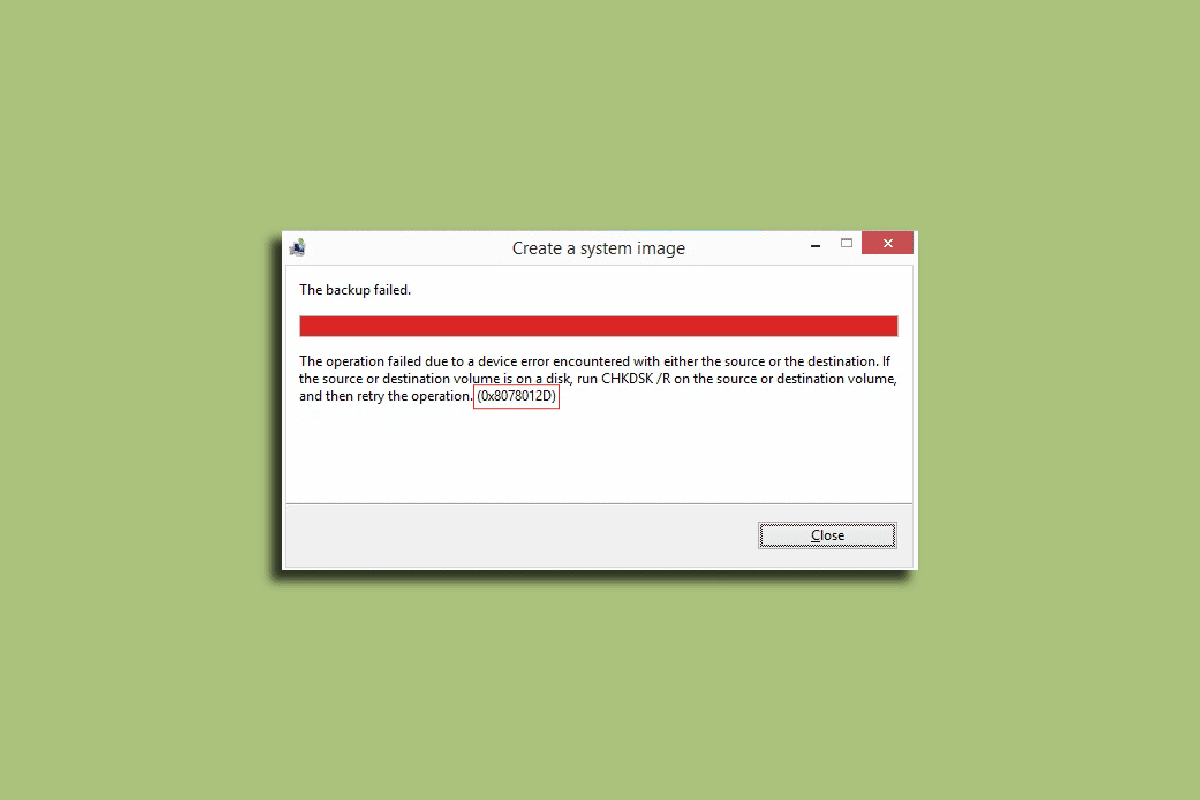
如何在Windows 10中排除备份错误代码 0x8078012D
导致Windows 10电脑出现错误代码 0x8078012D 的原因有很多。以下列出了一些可能的原因:
- 系统文件损坏是导致此错误的常见因素之一。
- 磁盘驱动程序损坏也可能引起Windows备份错误。
- Windows备份服务设置不当同样会导致此错误。
- 系统错误,例如其他故障,有时也会引发此问题。
- 第三方安全软件有时也可能干扰备份过程。
以下指南将详细介绍解决Windows 10错误代码 0x8078012D 的具体方法。
方法一:执行干净启动
由于各种后台程序和系统故障的影响,您的Windows电脑可能会出现此错误。执行干净启动可以有效地解决这些问题。您可以参考有关如何在Windows 10中执行干净启动的指南,安全地在您的电脑上进行操作。
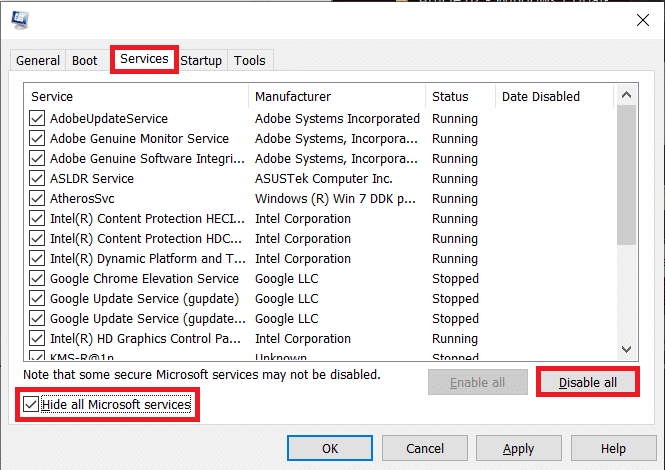
方法二:运行chkdsk命令
错误代码 0x8078012D 也可能是因为电脑中存在损坏的磁盘驱动程序。使用Windows 10内置的磁盘扫描工具,可以扫描并修复这些错误。CHKDSK扫描是Windows系统内置的一个实用工具,它可以扫描并尝试修复损坏的系统驱动程序。您可以参考有关如何使用chkdsk检查磁盘错误的指南,对您的Windows 10电脑的磁盘驱动程序进行扫描。
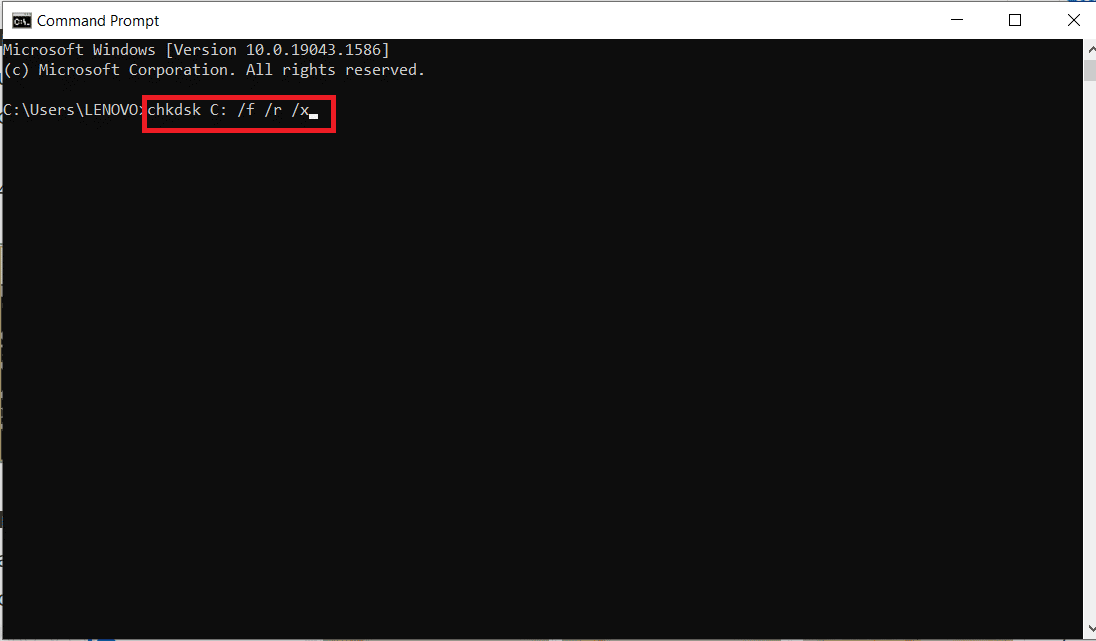
方法三:修复系统文件
系统文件损坏是Windows 10电脑出现错误代码 0x8078012D 的主要原因之一。这些损坏的文件还可能导致您的系统出现其他严重问题。您可以尝试运行内置的系统文件扫描工具来解决由这些文件引起的问题。SFC扫描是微软开发的实用程序,它可以扫描任何损坏的系统文件,并尝试修复和恢复它们。参考有关如何在Windows 10上修复系统文件的指南,执行扫描,修复系统文件,从而解决Windows 10系统映像备份错误。如果执行扫描未能解决问题,请继续尝试下面的步骤。
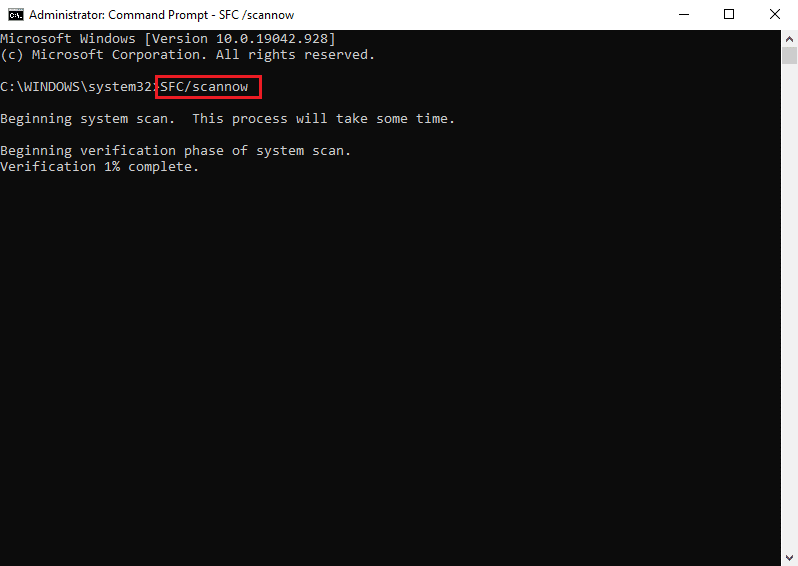
方法四:暂时禁用第三方杀毒软件(如果适用)
如果您使用第三方杀毒软件保护您的电脑免受恶意软件和其他威胁,那么这个问题可能与这些程序有关。当第三方杀毒软件对某些程序产生误报时,它可能会阻止这些程序的正常运行,这可能导致Windows更新备份失败。您可以尝试暂时禁用第三方杀毒软件来解决此问题。参考有关如何在Windows 10上临时禁用杀毒软件的指南,安全地禁用您Windows 10电脑上的杀毒软件。

方法五:卸载第三方杀毒软件(不推荐)
如果禁用杀毒软件无法解决Windows 10系统映像备份错误,您可以考虑将其完全卸载。参考如何在Windows 10中完全卸载杀毒软件的指南,将杀毒软件从您的电脑中卸载,以尝试修复错误代码 0x8078012D问题。请注意,这通常不是推荐的解决方案,除非其他方法都无效。
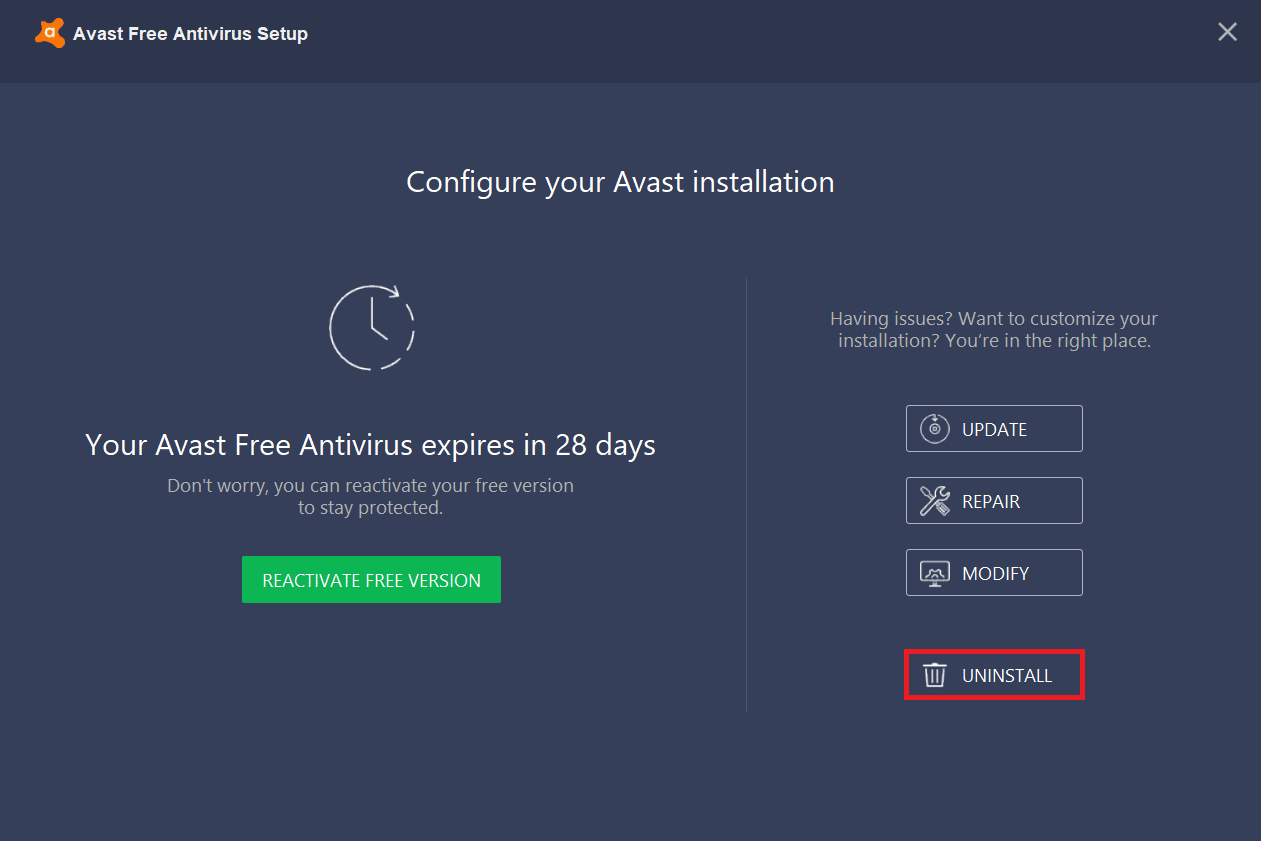
如果删除杀毒软件仍然不能解决问题,请继续尝试下面的方法来修复Windows 10中的错误代码 0x8078012D。
方法六:启用Windows备份服务
如果您的电脑禁用了Windows备份服务,您将无法在电脑上创建Windows更新备份。要解决此问题,您应该考虑启用Windows备份服务。
1. 同时按下Windows + R键打开运行对话框。
2. 在此处输入services.msc,然后按Enter键启动“服务”窗口。

3. 找到并右键单击Windows Update,然后单击属性。
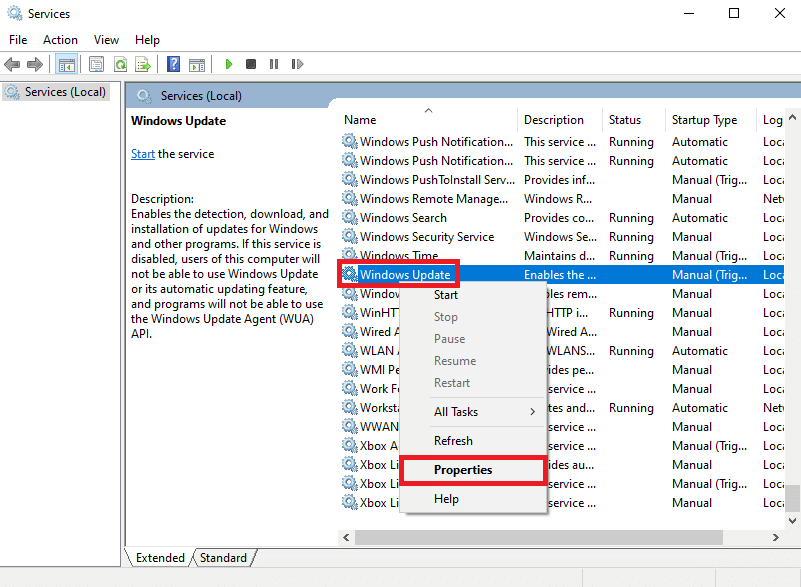
4. 导航到常规选项卡,并选择启动类型下拉菜单。
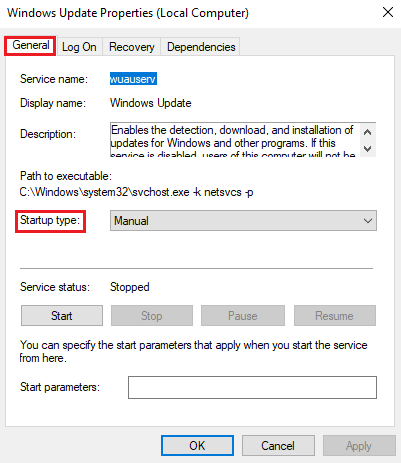
5. 将启动类型设置为自动,然后单击启动按钮启动服务。
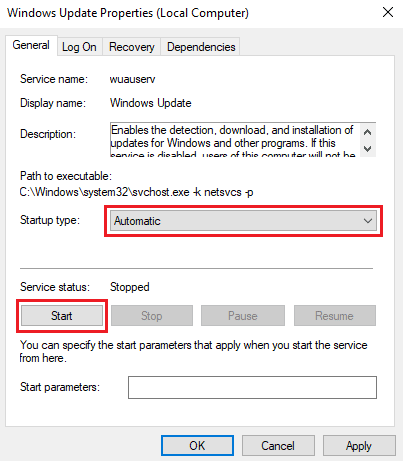
6. 单击应用,然后单击确定以保存更改。
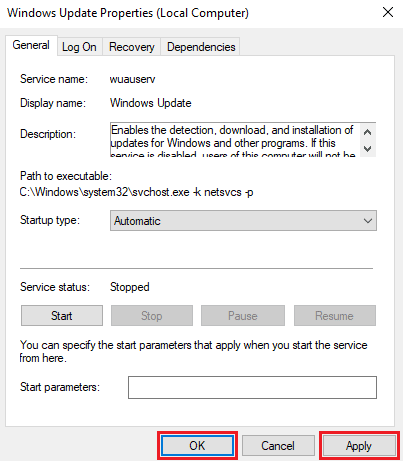
常见问题 (FAQ)
Q1. 为什么备份Windows更新时会出现错误?
答. 当您的电脑禁用了Windows备份服务时,您在尝试创建Windows备份时可能会收到错误消息。
Q2. Windows 更新会损害我的电脑吗?
答. 通常,Windows更新不会损害您的电脑,它们是系统清除错误和漏洞所必须进行的常规更新。
Q3. 如何修复Windows更新错误?
答. 您可以使用多种方法来解决Windows更新错误,例如卸载或禁用杀毒软件,或扫描电脑查找损坏的系统文件。
***
我们希望本指南对您有所帮助,并且您能够解决错误代码 0x8078012D 的Windows更新备份问题。请让我们知道哪种方法对您最有效。如果您有任何建议或疑问,请在评论区告诉我们。